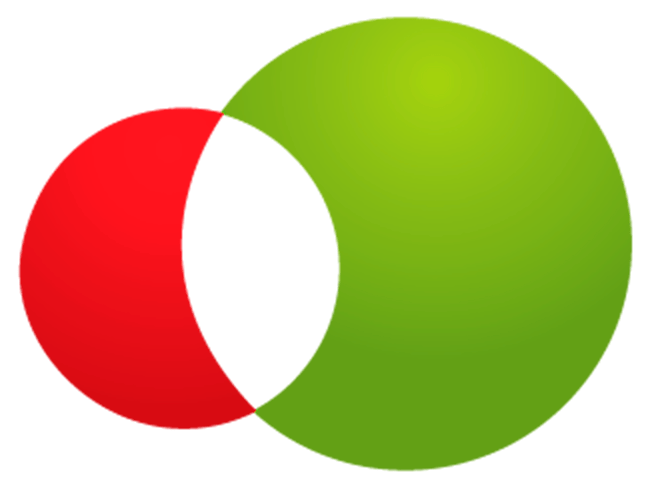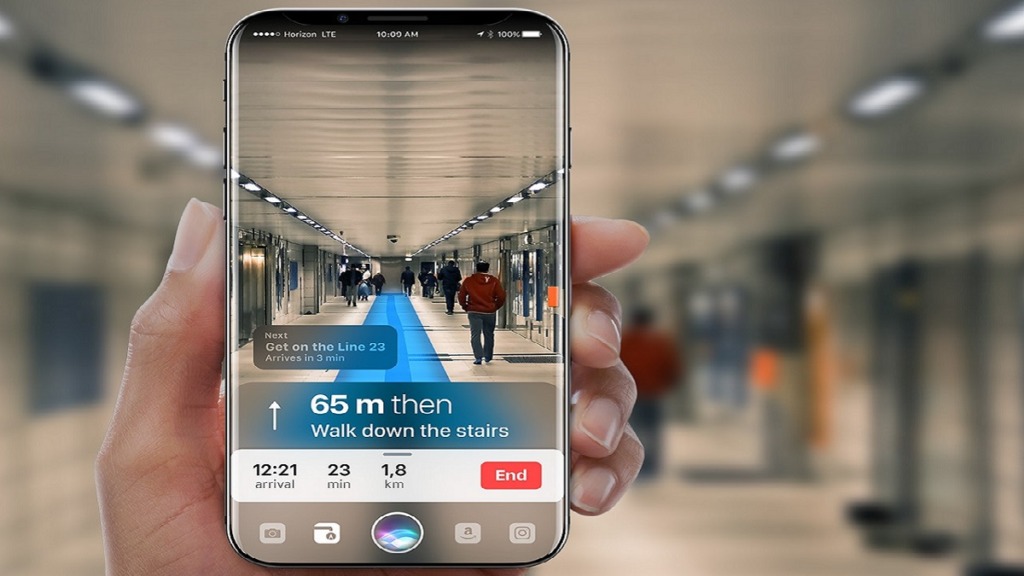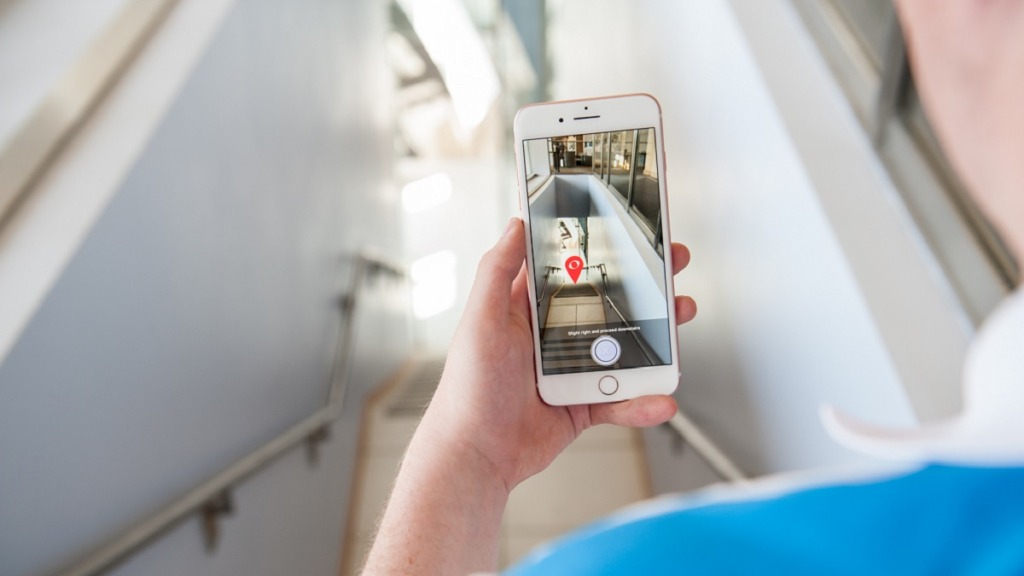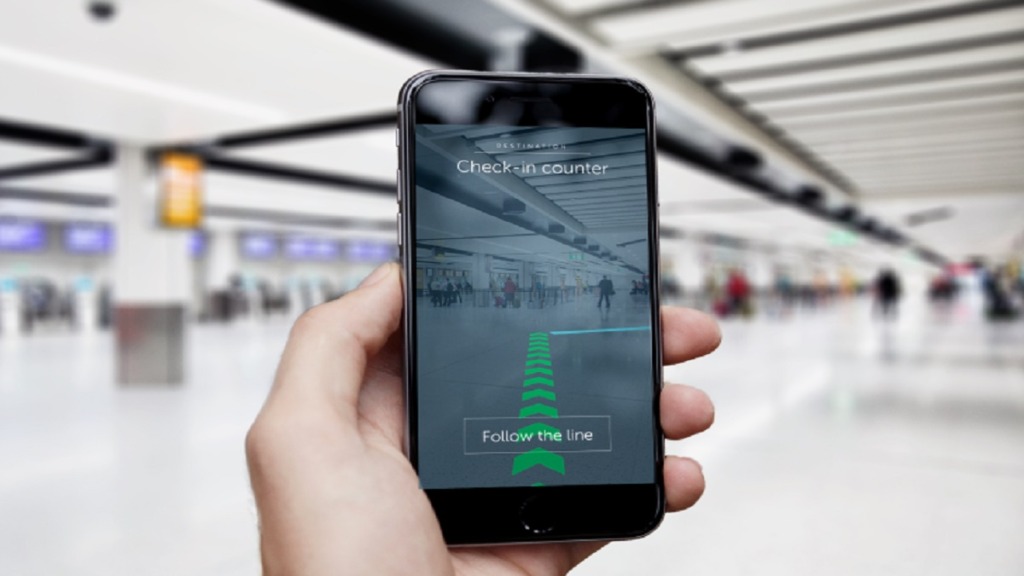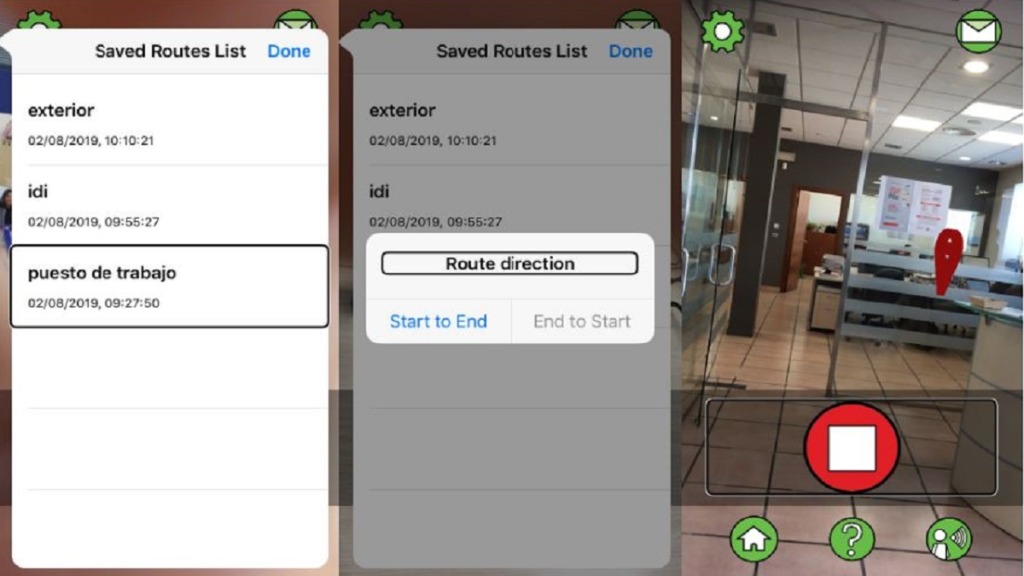Tabla de contenidos
Clew, la app de rastreo de rutas prediseñadas
Clew es una aplicación comercializada por Orientatech y desarrollada por el grupo de investigación de la Olin College of Engineering, de rastreo de rutas prediseñadas para personas ciegas o con baja visión. Facilita el guiado y navegación en interiores a través de la voz y efectos de sonido. Se apoya en la tecnología ARKit de Apple disponible a partir de dispositivos iOS11, capaces de gestionar la Realidad Aumentada (AR).
Funcionalidad básica de la aplicación Clew
La funcionalidad básica de Clew es grabar y guardar rutas en interiores, aunque también funciona en exteriores determinado por condiciones muy óptimas. Una vez almacenadas estas rutas, estarán disponibles para las personas con discapacidad visual, que podrán seguir el recorrido de manera autónoma. La ruta se simplifica a través de “puntos de referencia” donde se dan acciones relevantes: un giro, cambio de dirección, etc. La ruta estará disponible para poderla recorrer en los dos sentidos, de principio a fin.
Disponible en español desde noviembre 2019.
Formas de Adquisición: esta aplicación es gratuita y se puede descargar en el Apple Store.
Cómo empezar a usar la aplicación Clew
Clew permite el guiado de personas ciegas en interiores, aunque también es posible utilizar esta aplicación en exteriores en determinadas condiciones, gracias al uso de la cámara del dispositivo.
Para poder hacer el guiado, en primer lugar es necesario establecer el punto de referencia de inicio del recorrido. Una vez grabado este, se realiza una grabación del recorrido haciendo uso de la cámara y se guarda en la lista de las rutas guardadas. La aplicación reconoce objetos en la ruta, así como direcciones, que posteriormente serán utilizados para el guiado de la persona.
Cuando la ruta ha sido guardada, el usuario puede situarse al principio o final de la misma, e iniciar la ruta desde la lista de rutas almacenadas. Desde ese momento, la aplicación comienza el guiado de la persona mediante mensajes de voz en inglés que le indican si debe continuar recto, girar a la izquierda o a la derecha, o darse la vuelta. Además, durante todo el recorrido la aplicación emite beeps sonoros que indican si el usuario va en la dirección correcta o no. Si se tuerce ligeramente, la aplicación deja de emitir los beeps sonoros y el usuario sabe que debe de mover el dispositivo para encontrar la dirección correcta.
La aplicación es gratuita, y sólo está disponible para dispositivos IOS. Además, toda la interfaz y los mensajes hablados están en inglés, aunque en este análisis se ha optado por traducir tanto los mensajes hablados como la interfaz para una mayor comprensión.
Punto de referencia
Cuando se abre la aplicación, en la pantalla se visualiza la cámara y los botones de Punto de referencia, Grabar camino, Rutas guardadas, Feedback, Ajustes y Ayuda.
Desde aquí se puede grabar el punto de referencia de inicio de una ruta.
La pantalla tiene tres botones. El botón central dice “Iniciar cuenta regresiva de alineación” y permite grabar el punto de referencia. El botón de la izquierda dice “Introducir texto para ayudarte a recordar este punto de referencia” y permite asociar un texto al punto de referencia. El botón de la derecha dice “Grabar audio para ayudarte a recordar este punto de referencia” y permite asociar un mensaje de voz al punto de referencia.
Cuando se pulsa el botón de iniciar cuenta regresiva de alineación, la aplicación empieza una cuenta hacia atrás, mostrando dicha cuenta con números grandes y beeps sonoros. Tras finalizar, la aplicación captura el punto de referencia que se utilizará como punto de inicio de la ruta.
Una vez grabado el punto de referencia, se presenta una pantalla idéntica a la pantalla inicial, con tres botones principales. El botón central dice “Grabar camino” y permite iniciar la grabación de la ruta”. El botón de la derecha dice “Punto de referencia” y permite volver a grabar el punto de referencia. El botón de la izquierda dice “Rutas guardadas” y permite acceder a la lista de rutas guardadas.
Grabar camino
Al pulsar el botón de Grabar camino , comienza la grabación de la ruta. El usuario tiene que realizar el recorrido manteniendo el dispositivo móvil en alto delante suya. Tras finalizar el recorrido, se muestra una pantalla donde se le puede asignar el nombre a la ruta, la cual quedará almacenada en la lista de rutas guardadas.
Rutas Guardadas
Esta es la lista con todas las rutas que el usuario tiene almacenadas en su dispositivo, como se muestra en la imagen de la izquierda. Al seleccionar una de las rutas, la aplicación solicita al usuario la dirección de la misma, es decir, iniciarla desde el inicio o desde el fin, como se puede apreciar en la imagen central. Tras esto, la aplicación comienza a guiar al usuario, situándolo en la dirección correcta y mostrando la marca de guiado en la pantalla, tal como se puede observar en la fotografía de la derecha. A continuación, la aplicación comienza a emitir beeps sonoros y a guiarlo hacia el final de la ruta con mensajes hablados del tipo girar a la izquierda o a la derecha, o de continuar recto. Al finalizar el recorrido, la aplicación muestra un botón donde se puede evaluar la aplicación.
Ajustes de la aplicación Clew
En esta opción se pueden configurar distintos aspectos de la aplicación, como puede ser la unidad de medida empleada. También se pueden configurar otros parámetros tales como si se desea que la aplicación emita sonidos o utilice mensajes hablados.
Ayuda
Este botón permite acceder rápidamente a la ayuda de la aplicación desde cualquier punto de la misma.
Feedback
Desde aquí se puede enviar un mensaje al desarrollador de la aplicación. Para ello, se presenta un formulario donde el usuario puede introducir el mensaje que desee y proporcionar, si así lo desea, algún medio de contacto para que el desarrollador pueda ponerse en contacto con el usuario.
Pruebas realizadas con la aplicación Clew
Se han realizado diferentes pruebas, tanto en interiores como en exteriores, con resultados muy positivos. En todos los casos, la aplicación ha guiado correctamente al usuario desde el punto inicial hasta el final mediante los beeps sonoros y los mensajes hablados.
Las pruebas realizadas en interiores han sido desarrolladas en el interior de una planta de un edificio llena de mesas y sillas, así como en el pasillo de un edificio con distintas puertas y habitaciones. En ambos casos la aplicación ha guiado al usuario correctamente por el recorrido, tanto empezando desde la marca de inicio, como en sentido contrario de la ruta.
Las pruebas realizadas en exteriores han sido llevadas a cabo en un entorno sin tráfico y de gran luminosidad, y la aplicación, bajo estas condiciones, ha funcionado correctamente.
Conclusión
Se trata de una gran herramienta para personas ciegas o con sordoceguera para el guiado en interiores, especialmente para recintos grandes como podrían ser un hospital o una estación de tren.
El guiado es muy preciso gracias a los beeps sonoros y a los mensajes hablados que emite la aplicación. Sin embargo, estos mensajes, así como la interfaz de la aplicación, sólo están disponibles en inglés, lo que puede ser una barrera para muchas personas sin conocimientos en este idioma.
Aunque la aplicación funciona perfectamente y es muy precisa, el alto consumo de batería de la cámara y el calentamiento del dispositivo son un problema común en las aplicaciones que hacen un uso intensivo de este elemento, por lo que el uso de esta aplicación debe restringirse exclusivamente a lo necesario.
Para más información, visitad la página web del fabricante:
Advertencia del equipo de TifloEduca
TifloEduca no vende ninguno de los productos que explicamos en nuestros artículos. Si algún usuario de nuestra web deseara hacer alguna compra, nos remitimos a los enlaces a fabricantes y distribuidores que aparecen en los artículos.
Muchas gracias por vuestra atención.